แอปของคุณต้องประกาศ MediaBrowserService ด้วยตัวกรอง Intent ในไฟล์ Manifest คุณเลือกชื่อบริการของตนเองได้ ในตัวอย่างต่อไปนี้คือ "MediaPlaybackService"
<service android:name=".MediaPlaybackService">
<intent-filter>
<action android:name="android.media.browse.MediaBrowserService" />
</intent-filter>
</service>
หมายเหตุ: การใช้งานที่แนะนำของ MediaBrowserService
มีค่า MediaBrowserServiceCompat
ซึ่งระบุไว้ใน
media-compat support library
ในหน้านี้ คำว่า "MediaBrowserService" หมายถึงอินสแตนซ์
จาก MediaBrowserServiceCompat
เริ่มต้นเซสชันสื่อ
เมื่อบริการได้รับเมธอด Callback สำหรับวงจรของ onCreate() บริการควรทําตามขั้นตอนต่อไปนี้
- สร้างและเริ่มต้นเซสชันสื่อ
- ตั้งค่า Callback ของเซสชันสื่อ
- ตั้งค่าโทเค็นเซสชันสื่อ
โค้ด onCreate() ด้านล่างแสดงขั้นตอนเหล่านี้
Kotlin
private const val MY_MEDIA_ROOT_ID = "media_root_id" private const val MY_EMPTY_MEDIA_ROOT_ID = "empty_root_id" class MediaPlaybackService : MediaBrowserServiceCompat() { private var mediaSession: MediaSessionCompat? = null private lateinit var stateBuilder: PlaybackStateCompat.Builder override fun onCreate() { super.onCreate() // Create a MediaSessionCompat mediaSession = MediaSessionCompat(baseContext, LOG_TAG).apply { // Enable callbacks from MediaButtons and TransportControls setFlags(MediaSessionCompat.FLAG_HANDLES_MEDIA_BUTTONS or MediaSessionCompat.FLAG_HANDLES_TRANSPORT_CONTROLS ) // Set an initial PlaybackState with ACTION_PLAY, so media buttons can start the player stateBuilder = PlaybackStateCompat.Builder() .setActions(PlaybackStateCompat.ACTION_PLAY or PlaybackStateCompat.ACTION_PLAY_PAUSE ) setPlaybackState(stateBuilder.build()) // MySessionCallback() has methods that handle callbacks from a media controller setCallback(MySessionCallback()) // Set the session's token so that client activities can communicate with it. setSessionToken(sessionToken) } } }
Java
public class MediaPlaybackService extends MediaBrowserServiceCompat { private static final String MY_MEDIA_ROOT_ID = "media_root_id"; private static final String MY_EMPTY_MEDIA_ROOT_ID = "empty_root_id"; private MediaSessionCompat mediaSession; private PlaybackStateCompat.Builder stateBuilder; @Override public void onCreate() { super.onCreate(); // Create a MediaSessionCompat mediaSession = new MediaSessionCompat(context, LOG_TAG); // Enable callbacks from MediaButtons and TransportControls mediaSession.setFlags( MediaSessionCompat.FLAG_HANDLES_MEDIA_BUTTONS | MediaSessionCompat.FLAG_HANDLES_TRANSPORT_CONTROLS); // Set an initial PlaybackState with ACTION_PLAY, so media buttons can start the player stateBuilder = new PlaybackStateCompat.Builder() .setActions( PlaybackStateCompat.ACTION_PLAY | PlaybackStateCompat.ACTION_PLAY_PAUSE); mediaSession.setPlaybackState(stateBuilder.build()); // MySessionCallback() has methods that handle callbacks from a media controller mediaSession.setCallback(new MySessionCallback()); // Set the session's token so that client activities can communicate with it. setSessionToken(mediaSession.getSessionToken()); } }
จัดการการเชื่อมต่อไคลเอ็นต์
MediaBrowserService มี 2 วิธีที่ใช้จัดการกับการเชื่อมต่อไคลเอ็นต์ ได้แก่
ตัวควบคุม onGetRoot() รายการ
การเข้าถึงบริการ และ
onLoadChildren()
ทำให้ลูกค้าสามารถสร้างและแสดงเมนูในลำดับชั้นเนื้อหาของ MediaBrowserService
การควบคุมการเชื่อมต่อไคลเอ็นต์ด้วย onGetRoot()
เมธอด onGetRoot() จะแสดงโหนดรากของลำดับชั้นเนื้อหา หาก
เมธอดแสดงผลเป็น Null เนื่องจากการเชื่อมต่อถูกปฏิเสธ
หากต้องการให้ลูกค้าเชื่อมต่อกับบริการของคุณและเรียกดูเนื้อหาสื่อของบริการได้ onGetRoot() ต้องแสดงผล BrowserRoot ที่ไม่เป็นค่าว่างซึ่งเป็นรหัสรากที่ แสดงถึงลำดับชั้นเนื้อหา
หากต้องการให้ไคลเอ็นต์เชื่อมต่อกับ MediaSession ของคุณโดยไม่ต้องเรียกดู onGetRoot() ยังคงต้องแสดงผล BrowserRoot ที่ไม่เป็นค่าว่าง แต่รหัสรูทควรแสดง ลำดับชั้นเนื้อหาที่ว่างเปล่า
การใช้งาน onGetRoot() โดยทั่วไปอาจมีลักษณะดังนี้
Kotlin
override fun onGetRoot( clientPackageName: String, clientUid: Int, rootHints: Bundle? ): MediaBrowserServiceCompat.BrowserRoot { // (Optional) Control the level of access for the specified package name. // You'll need to write your own logic to do this. return if (allowBrowsing(clientPackageName, clientUid)) { // Returns a root ID that clients can use with onLoadChildren() to retrieve // the content hierarchy. MediaBrowserServiceCompat.BrowserRoot(MY_MEDIA_ROOT_ID, null) } else { // Clients can connect, but this BrowserRoot is an empty hierarchy // so onLoadChildren returns nothing. This disables the ability to browse for content. MediaBrowserServiceCompat.BrowserRoot(MY_EMPTY_MEDIA_ROOT_ID, null) } }
Java
@Override public BrowserRoot onGetRoot(String clientPackageName, int clientUid, Bundle rootHints) { // (Optional) Control the level of access for the specified package name. // You'll need to write your own logic to do this. if (allowBrowsing(clientPackageName, clientUid)) { // Returns a root ID that clients can use with onLoadChildren() to retrieve // the content hierarchy. return new BrowserRoot(MY_MEDIA_ROOT_ID, null); } else { // Clients can connect, but this BrowserRoot is an empty hierarchy // so onLoadChildren returns nothing. This disables the ability to browse for content. return new BrowserRoot(MY_EMPTY_MEDIA_ROOT_ID, null); } }
ในบางกรณี คุณอาจต้องการควบคุมว่าใครจะเชื่อมต่อได้บ้าง
ไปยัง MediaBrowserService วิธีหนึ่งคือการใช้รายการควบคุมการเข้าถึง (ACL)
ซึ่งระบุการเชื่อมต่อที่ได้รับอนุญาต หรือแจกแจงรายการ
การเชื่อมต่อที่ควรห้าม ตัวอย่างของวิธีติดตั้งใช้งาน ACL
ซึ่งอนุญาตให้มีการเชื่อมต่อที่เฉพาะเจาะจง โปรดดู
PackageValidator
ใน Universal Android Music Player
แอปตัวอย่าง
คุณควรพิจารณาระบุลำดับชั้นเนื้อหาที่แตกต่างกันโดยขึ้นอยู่กับ
ประเภทของลูกค้าที่ทำการค้นหา โดยเฉพาะอย่างยิ่ง Android Auto จำกัดวิธีการ
ผู้ใช้โต้ตอบกับแอปเสียง สำหรับข้อมูลเพิ่มเติม โปรดดู การเล่นเสียงสำหรับ
อัตโนมัติ คุณ
ให้ดู clientPackageName ขณะเชื่อมต่อเพื่อระบุไคลเอ็นต์
และแสดง BrowserRoot ที่แตกต่างกันโดยขึ้นอยู่กับไคลเอ็นต์ (หรือ rootHints)
หากมี)
กำลังสื่อสารเนื้อหากับ onLoadChildren()
หลังจากที่ไคลเอ็นต์เชื่อมต่อแล้ว ไคลเอ็นต์จะข้ามลำดับชั้นเนื้อหาได้โดยการเรียกใช้ MediaBrowserCompat.subscribe() ซ้ำๆ เพื่อสร้างการแสดง UI ในเครื่อง เมธอด subscribe() จะส่ง Callback onLoadChildren() ไปยังบริการ ซึ่งแสดงรายการออบเจ็กต์ MediaBrowser.MediaItem
MediaItem แต่ละรายการมีสตริงรหัสที่ไม่ซ้ำกัน ซึ่งเป็นโทเค็นแบบทึบ เมื่อลูกค้าต้องการเปิดเมนูย่อยหรือเล่นรายการ ระบบจะส่งรหัส บริการของคุณมีหน้าที่ในการเชื่อมโยงรหัสกับโหนดเมนูหรือรายการเนื้อหาที่เหมาะสม
การใช้งาน onLoadChildren() อย่างง่ายอาจมีลักษณะเช่นนี้
Kotlin
override fun onLoadChildren( parentMediaId: String, result: MediaBrowserServiceCompat.Result<List<MediaBrowserCompat.MediaItem>> ) { // Browsing not allowed if (MY_EMPTY_MEDIA_ROOT_ID == parentMediaId) { result.sendResult(null) return } // Assume for example that the music catalog is already loaded/cached. val mediaItems = emptyList<MediaBrowserCompat.MediaItem>() // Check if this is the root menu: if (MY_MEDIA_ROOT_ID == parentMediaId) { // Build the MediaItem objects for the top level, // and put them in the mediaItems list... } else { // Examine the passed parentMediaId to see which submenu we're at, // and put the children of that menu in the mediaItems list... } result.sendResult(mediaItems) }
Java
@Override public void onLoadChildren(final String parentMediaId, final Result<List<MediaItem>> result) { // Browsing not allowed if (TextUtils.equals(MY_EMPTY_MEDIA_ROOT_ID, parentMediaId)) { result.sendResult(null); return; } // Assume for example that the music catalog is already loaded/cached. List<MediaItem> mediaItems = new ArrayList<>(); // Check if this is the root menu: if (MY_MEDIA_ROOT_ID.equals(parentMediaId)) { // Build the MediaItem objects for the top level, // and put them in the mediaItems list... } else { // Examine the passed parentMediaId to see which submenu we're at, // and put the children of that menu in the mediaItems list... } result.sendResult(mediaItems); }
หมายเหตุ: MediaItem ออบเจ็กต์ที่ส่งโดย MediaBrowserService
ไม่ควรมีไอคอนบิตแมป โปรดใช้ Uri แทนโดยการโทรออก
วันที่ setIconUri()
เมื่อคุณสร้าง MediaDescription สำหรับแต่ละรายการ
สำหรับตัวอย่างวิธีใช้ onLoadChildren() โปรดดูแอปตัวอย่าง Universal Android Music Player
วงจรชีวิตบริการเบราว์เซอร์สื่อ
ลักษณะการทำงานของบริการ Android จะขึ้นอยู่กับว่าบริการนั้นเริ่มต้นแล้วหรือมีการเชื่อมโยงกับไคลเอ็นต์อย่างน้อย 1 ราย หลังจากสร้างบริการแล้ว บริการจะเริ่มต้น ผูกกับ หรือทั้ง 2 อย่างก็ได้ ในทุกสถานะเหล่านี้ โทรศัพท์ทำงานได้อย่างสมบูรณ์และสามารถทำงานตามที่ออกแบบไว้ได้ สิ่งที่แตกต่างคือระยะเวลาของบริการ บริการที่มีผลอยู่จะไม่ถูกทำลายจนกว่าไคลเอ็นต์ที่ผูกไว้ทั้งหมดจะยกเลิกการเชื่อมโยง บริการเริ่มต้นสามารถหยุดและทำลายได้อย่างชัดแจ้ง (หากไม่มีการเชื่อมโยงกับไคลเอ็นต์ใดๆ อีกต่อไป)
เมื่อ MediaBrowser ที่ทำงานในกิจกรรมอื่นเชื่อมต่อกับ MediaBrowserService ระบบจะเชื่อมโยงกิจกรรมกับบริการ ทำให้บริการมีผลผูกพัน (แต่ยังไม่เริ่มต้น) ลักษณะการทำงานเริ่มต้นนี้มีให้ในตัว MediaBrowserServiceCompat
บริการที่มีผลผูกพันเท่านั้น (และไม่ได้เริ่มต้น) จะถูกทำลายเมื่อไคลเอ็นต์ทั้งหมดยกเลิกการเชื่อมโยง หากกิจกรรม UI ถูกตัดการเชื่อมต่อในจุดนี้ บริการจะถูกทำลาย แต่ไม่ต้องกังวลหากคุณยังไม่ได้เปิดเพลงเลย อย่างไรก็ตาม เมื่อเริ่มเล่น ผู้ใช้น่าจะต้องการฟังเพลงต่อแม้ว่าจะเปลี่ยนแอปแล้วก็ตาม คุณไม่ต้องการทำลายโปรแกรมเล่นเมื่อคุณยกเลิกการเชื่อมโยง UI เพื่อทำงานกับแอปอื่น
ด้วยเหตุนี้ คุณจึงต้องมั่นใจว่าบริการได้เริ่มทำงานเมื่อเริ่มต้น
ให้เล่นโดยโทรไปที่ startService() ต
บริการที่เริ่มต้นจะต้องหยุดทำงานอย่างชัดเจน ไม่ว่าจะมีการเชื่อมโยงไว้หรือไม่ก็ตาม ช่วงเวลานี้
ทำให้มั่นใจได้ว่าโปรแกรมเล่นของคุณจะทำงานได้อย่างต่อเนื่องแม้ว่า UI ที่ใช้ควบคุม
ยกเลิกการเชื่อมโยง
หากต้องการหยุดบริการที่เริ่มต้น โปรดโทรหา Context.stopService() หรือ stopSelf() ระบบจะหยุดและทำลายบริการโดยเร็วที่สุด อย่างไรก็ตาม หากมีลูกค้าอย่างน้อย 1 รายที่ยังคงผูกกับบริการ การเรียกใช้ให้หยุดบริการจะล่าช้าจนกว่าไคลเอ็นต์ทั้งหมดจะยกเลิกการเชื่อมโยง
วงจรของ MediaBrowserService จะควบคุมโดยวิธีสร้าง จำนวนไคลเอ็นต์ที่เชื่อมโยงกับเซสชัน และการโทรที่ได้รับจาก Callback ของเซสชันสื่อ โดยสรุปได้ดังนี้
- บริการสร้างขึ้นเมื่อเริ่มต้นตอบสนองต่อปุ่มสื่อ หรือเมื่อกิจกรรมเชื่อมโยงกับบริการ (หลังจากเชื่อมต่อผ่าน
MediaBrowser) - Callback ของเซสชันสื่อ
onPlay()ควรมีโค้ดที่เรียกใช้startService()การดำเนินการนี้จะทำให้บริการเริ่มต้นและทำงานต่อไปแม้ว่ากิจกรรมMediaBrowserของ UI ทั้งหมดที่เชื่อมโยงกับบริการดังกล่าวจะยกเลิกการเชื่อมโยงแล้วก็ตาม - Callback
onStop()ควรโทรหาstopSelf()หากเริ่มต้นบริการแล้ว การดำเนินการนี้จะหยุดลง นอกจากนี้ บริการจะถูกทำลายหากไม่มีกิจกรรมที่เชื่อมโยงกับบริการ มิฉะนั้น บริการจะยังคงมีผลจนกว่ากิจกรรมทั้งหมดจะยกเลิกการเชื่อมโยง (หากได้รับการเรียกstartService()ครั้งต่อๆ มาก่อนที่บริการจะถูกทำลาย การแวะพักที่รอดำเนินการจะถูกยกเลิก)
โฟลว์ชาร์ตต่อไปนี้แสดงการจัดการวงจรของบริการ ตัวนับตัวแปรจะติดตามจำนวนไคลเอ็นต์ที่เข้าเงื่อนไข
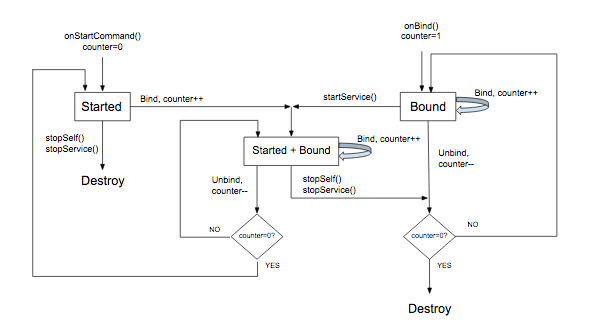
การใช้การแจ้งเตือน MediaStyle กับบริการที่ทำงานอยู่เบื้องหน้า
เมื่อบริการกำลังเล่น บริการควรทำงานอยู่ในเบื้องหน้า ซึ่งจะช่วยให้ระบบทราบว่าบริการกำลังทำงานที่เป็นประโยชน์ และไม่ควรหยุดทำงานหากระบบมีหน่วยความจำต่ำ บริการที่ทำงานอยู่เบื้องหน้าต้องแสดงการแจ้งเตือนเพื่อให้ผู้ใช้รับรู้และสามารถเลือกควบคุมได้ Callback onPlay() ควรให้ความสำคัญกับบริการที่ทำงานอยู่เบื้องหน้า (โปรดทราบว่านี่เป็นความหมายพิเศษของ "พื้นหน้า" ในขณะที่ Android จะพิจารณาบริการในเบื้องหน้าเพื่อวัตถุประสงค์ในการจัดการกระบวนการ สำหรับผู้ใช้ที่เล่นวิดีโออยู่ในเบื้องหลังและในแอปอื่นบางส่วนจะแสดงอยู่ใน "เบื้องหน้า" บนหน้าจอ)
เมื่อบริการทำงานอยู่ในเบื้องหน้า บริการดังกล่าวต้องแสดงการแจ้งเตือน พร้อมกับตัวควบคุมการรับส่งข้อมูลอย่างน้อย 1 รายการ โดยการแจ้งเตือนควรมีข้อมูลที่เป็นประโยชน์จากข้อมูลเมตาของเซสชันด้วย
สร้างและแสดงการแจ้งเตือนเมื่อโปรแกรมเล่นเริ่มเล่น ตำแหน่งที่ดีที่สุดที่ทำได้คือภายในเมธอด MediaSessionCompat.Callback.onPlay()
ตัวอย่างด้านล่างใช้เมธอด
NotificationCompat.MediaStyle,
ซึ่งออกแบบมาสำหรับแอปสื่อ ซึ่งจะแสดงวิธีสร้างการแจ้งเตือนที่แสดงข้อมูลเมตาและการควบคุมการรับส่งข้อมูล วิธีการที่สะดวก
getController()
ช่วยให้คุณสร้างตัวควบคุมสื่อจากเซสชันสื่อได้โดยตรง
Kotlin
// Given a media session and its context (usually the component containing the session) // Create a NotificationCompat.Builder // Get the session's metadata val controller = mediaSession.controller val mediaMetadata = controller.metadata val description = mediaMetadata.description val builder = NotificationCompat.Builder(context, channelId).apply { // Add the metadata for the currently playing track setContentTitle(description.title) setContentText(description.subtitle) setSubText(description.description) setLargeIcon(description.iconBitmap) // Enable launching the player by clicking the notification setContentIntent(controller.sessionActivity) // Stop the service when the notification is swiped away setDeleteIntent( MediaButtonReceiver.buildMediaButtonPendingIntent( context, PlaybackStateCompat.ACTION_STOP ) ) // Make the transport controls visible on the lockscreen setVisibility(NotificationCompat.VISIBILITY_PUBLIC) // Add an app icon and set its accent color // Be careful about the color setSmallIcon(R.drawable.notification_icon) color = ContextCompat.getColor(context, R.color.primaryDark) // Add a pause button addAction( NotificationCompat.Action( R.drawable.pause, getString(R.string.pause), MediaButtonReceiver.buildMediaButtonPendingIntent( context, PlaybackStateCompat.ACTION_PLAY_PAUSE ) ) ) // Take advantage of MediaStyle features setStyle(android.support.v4.media.app.NotificationCompat.MediaStyle() .setMediaSession(mediaSession.sessionToken) .setShowActionsInCompactView(0) // Add a cancel button .setShowCancelButton(true) .setCancelButtonIntent( MediaButtonReceiver.buildMediaButtonPendingIntent( context, PlaybackStateCompat.ACTION_STOP ) ) ) } // Display the notification and place the service in the foreground startForeground(id, builder.build())
Java
// Given a media session and its context (usually the component containing the session) // Create a NotificationCompat.Builder // Get the session's metadata MediaControllerCompat controller = mediaSession.getController(); MediaMetadataCompat mediaMetadata = controller.getMetadata(); MediaDescriptionCompat description = mediaMetadata.getDescription(); NotificationCompat.Builder builder = new NotificationCompat.Builder(context, channelId); builder // Add the metadata for the currently playing track .setContentTitle(description.getTitle()) .setContentText(description.getSubtitle()) .setSubText(description.getDescription()) .setLargeIcon(description.getIconBitmap()) // Enable launching the player by clicking the notification .setContentIntent(controller.getSessionActivity()) // Stop the service when the notification is swiped away .setDeleteIntent(MediaButtonReceiver.buildMediaButtonPendingIntent(context, PlaybackStateCompat.ACTION_STOP)) // Make the transport controls visible on the lockscreen .setVisibility(NotificationCompat.VISIBILITY_PUBLIC) // Add an app icon and set its accent color // Be careful about the color .setSmallIcon(R.drawable.notification_icon) .setColor(ContextCompat.getColor(context, R.color.primaryDark)) // Add a pause button .addAction(new NotificationCompat.Action( R.drawable.pause, getString(R.string.pause), MediaButtonReceiver.buildMediaButtonPendingIntent(context, PlaybackStateCompat.ACTION_PLAY_PAUSE))) // Take advantage of MediaStyle features .setStyle(new MediaStyle() .setMediaSession(mediaSession.getSessionToken()) .setShowActionsInCompactView(0) // Add a cancel button .setShowCancelButton(true) .setCancelButtonIntent(MediaButtonReceiver.buildMediaButtonPendingIntent(context, PlaybackStateCompat.ACTION_STOP))); // Display the notification and place the service in the foreground startForeground(id, builder.build());
เมื่อใช้การแจ้งเตือน MediaStyle โปรดระมัดระวังการทำงานของการแจ้งเตือนเหล่านี้ การตั้งค่า NotificationCompat:
- เมื่อคุณใช้
setContentIntent()บริการของคุณจะเริ่มต้นโดยอัตโนมัติเมื่อมีการแจ้งเตือน ซึ่งเป็นฟีเจอร์ที่มีประโยชน์ - อยู่ในเกณฑ์ "ไม่น่าเชื่อถือ" สถานการณ์
เช่น หน้าจอล็อก ระดับการเข้าถึงเริ่มต้นสำหรับเนื้อหาการแจ้งเตือนคือ
VISIBILITY_PRIVATEคุณอาจต้องการดู ตัวควบคุมการนำส่งบนหน้าจอล็อก ดังนั้นVISIBILITY_PUBLICจึงเป็นตัวช่วยที่ต้องใช้ - โปรดระมัดระวังเมื่อตั้งค่าสีพื้นหลัง ในการแจ้งเตือนปกติใน Android เวอร์ชัน 5.0 ขึ้นไป สีจะมีผลเฉพาะกับพื้นหลังของ ไอคอนแอปขนาดเล็ก แต่สำหรับการแจ้งเตือน MediaStyle ก่อน Android 7.0 สี จะใช้สำหรับพื้นหลังของการแจ้งเตือนทั้งหมด ทดสอบสีพื้นหลัง เริ่ม อ่อนโยนต่อดวงตาและหลีกเลี่ยงการใช้สีที่สว่างมากหรือสีฟลูออเรสเซนต์
การตั้งค่าเหล่านี้จะใช้ได้เฉพาะเมื่อคุณใช้ NotificationCompat.MediaStyle อยู่เท่านั้น
- ใช้
setMediaSession()เพื่อเชื่อมโยงการแจ้งเตือนกับเซสชันของคุณ การดำเนินการนี้ช่วยให้แอปของบุคคลที่สาม และอุปกรณ์ที่ใช้ร่วมกันเพื่อเข้าถึงและควบคุมเซสชัน - ใช้
setShowActionsInCompactView()เพื่อเพิ่มการดำเนินการสูงสุด 3 อย่างที่จะแสดง contentView ขนาดมาตรฐานของการแจ้งเตือน (นี่คือปุ่มหยุดชั่วคราว ที่ระบุ) - ใน Android 5.0 (API ระดับ 21) ขึ้นไป คุณสามารถปัดการแจ้งเตือนออกไปเพื่อหยุด
เมื่อบริการไม่ได้ทำงานอยู่ในเบื้องหน้าอีกต่อไป คุณไม่สามารถทำ
ในเวอร์ชันก่อนหน้า เพื่ออนุญาตให้ผู้ใช้นำการแจ้งเตือนออกและหยุดการเล่น
ก่อน Android 5.0 (API ระดับ 21) คุณสามารถเพิ่มปุ่มยกเลิก
การแจ้งเตือนโดยโทรไปที่
setShowCancelButton(true)และsetCancelButtonIntent()
เมื่อเพิ่มปุ่มหยุดชั่วคราวและยกเลิก คุณจะต้องมี PendingIntent เพื่อแนบ
การดำเนินการเล่น เมธอด MediaButtonReceiver.buildMediaButtonPendingIntent() มีหน้าที่แปลง
จากการทำงาน PlayState ลงใน PendingIntent

